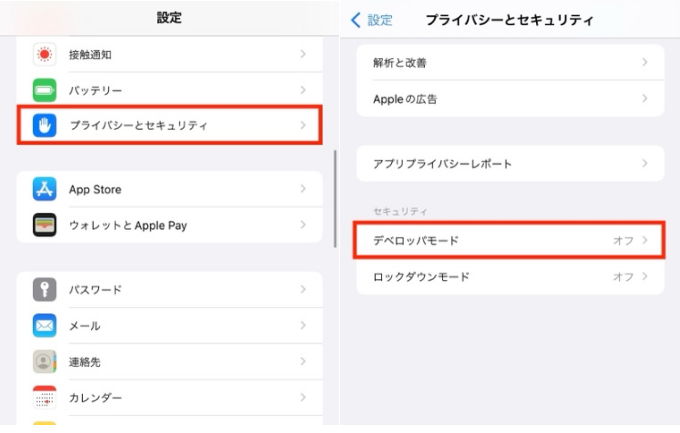【2025年最新】iPhoneからiOS26を消す/削除する方法3つ
 Kiyoko Tōru
Kiyoko Tōru- 更新日:2025-08-25 カテゴリ: iOS 18
iOS26は開発途中のプレリリースバージョンであり、一般リリース版と比較して安定性やパフォーマンスにおいて問題が発生する可能性が高いためです。ベータ版は開発者やテスター向けに提供されており、一般ユーザーには推奨されていないため、使用中に不具合やバグが発生することがあります。そのため、iOS26をiPhoneから削除し、前のiOS17/iOS17.5にダングレードしたいことがよくあります。
iPhoneからiOS26を削除する方法には、パソコン不要の方法、iTunesを使用する方法、iTunesを使用しない方法の3つがあります。それぞれの方法には異なる特徴がありますので、iOS26を削除する際には、最も自分に合った方法を選択してください。この記事では、iOS26をデータ損失なくiPhoneから削除する方法、削除前に注意すべき事項、そしてiOS 17との違いについて詳しく紹介しています。iOSデバイスの最新バージョンを使用する際に参考にしてください。
Part 1. iOS26を消す/削除する前の準備について
バックアップの作成
iOS26を削除すると、それまでのデータや設定が消える可能性があるため、事前にバックアップを取っておきましょう。iTunesやiCloudを利用して全体バックアップを作成するか、重要なデータを個別にバックアップしておくことをおすすめします。
アプリやデータの確認
削除する前に、iOS26で使用していたアプリやデータを確認し、必要な情報を別の場所に保存しておきましょう。特に重要なメッセージや写真、文書などは確認しておくことが大切です。
Apple IDの確認
iOS26を削除するときに、Apple IDやパスワードが必要となる場合があります。事前に確認しておくことで、スムーズに削除作業を進めることができます。
各種アカウントのログアウト
iOS26を削除する前に、各種アカウントからログアウトしておくことが重要です。特に、メールアカウントやSNSアカウント、クラウドストレージなどにログインしている場合は、ログアウトしておきましょう。
Part 2.iPhoneからiOS26を消す/削除する方法のまとめ
上記では、iPhoneからiOS18 /iOS26ベータ版を消す/削除する前の注意事項を紹介いたしましたが、次は具体的な削除方法を紹介します。
方法1:パソコンなしでiPhoneからiOS26を消す/削除する方法
まずパソコンなしでios26を削除する方法を紹介します。パソコンなしでiPhoneから26を消す/削除する場合、iPhoneのデータが無くなることはありません。ios26のプロファイルを削除しますので、iOS26に関する更新が行われることは無くなり、iOS26の正式版リリース後にアップデートすることで、ベータ版を終了できます。
-
手順 1Step 1: 「設定」から「一般」を開きます。
-
手順 2「ソフトウェア・アップデート」から「ベータアップデート」を選択し、「オフ」をタップします。
-
手順 3iOS26の正式版がリリースされたら「ソフトウェア・アップデート」から最新バージョンのiOSに更新します。
方法2:iTunesでiPhoneからiOS26を削除/アンインストールする方法
iOS26をiPhoneから削除/アンインストールする手順があります。その際には、iTunesでの対応として、iPhoneのリカバリーモードを起動する必要があります。iPhoneのリカバリ iOS26をiPhoneからiTunesで削除/アンインストールする際には、iPhoneをリカババモードにする必要があります。リカバリモードは、iPhoneのボタンを特定の順番で押すことでアクセスできます。
-
手順 1iTunesがインストールされたパソコンを用意し、iPhoneをパソコンに接続します。
-
手順 2iPhoneを次の手順で操作してリカバリーモードにします。iPhoneの音量を上げるボタンを押して放し、音量を下げるボタンを押して放します。リカバリーモードになるまでサイドボタンを押し続けます。(テンポよく押していくことがポイントです)
-
手順 3iTunesのメッセージが表示されたら「復元」をクリックします。iOSの正式版のインストールと、iPhoneの初期化が始まります。
-
手順 4初期化完了後、iOS17以前に作成したバックアップがある場合はバックアップを復元できます。
方法3:iOSシステム修復ソフトUltFone iOS System RepairでiPhoneからiOS26を削除する【データ損失なく】
もしiTunesなしでiPhoneからios18/26を削除/アンインストールしたいなら、専門ツールUltFone iOS System Repairの利用をおすすめします。UltFone iOS System RepairはAppleロゴ、再起動ループ、黒い画面など、150以上のiOSシステムの問題を修復するできるソフトで、iTunesなしでiOS18/26からダウングレードすることにも対応できます。iOS18/26にアップデート後、様々な不具合で前のiOS17/16にダングレードしたい場合、このツールを使うと、自宅でも簡単にiOS18/26を削除できます。以下は詳しい操作方法です。
ここでは、UltFone iOS System Repairの主な機能をご紹介します。
- iTunesなしでiOS18 /iOS26からiOS17にダウングレードする
- ワンクリックでリカバリモードを開始/終了
- データを失うことなくiOSシステムのさまざまな問題を修正します
- パスワードを忘れた場合にデバイスをリセットする
- 最新バージョンのiOSまたはiPadOSにアップグレードする
-
手順 1プログラムを実行し、iPhone を接続し、「iOS アップデート/ダウングレード」をクリックして開始します。

-
手順 2「ダウングレード」オプションを選択し、下のボタンを選択します。

-
手順 3ソフトウェアが最新のファームウェア ファイルをダウンロードし、削除プロセスを開始するまで待ちます。
-
手順 4 数分以内に iPhone が正常にダウングレードされます。「完了」をクリックします。
まとめ
この記事では、iOS18 /iOS26を削除する方法についてご紹介しました。iOS18 /iOS26をアンインストールする方法について、パソコンを使わない方法、iTunesを使う方法、iTunesを使わない方法の3つに分けて詳しく説明しました。ただし、パソコンを使用しない方法ではiPhoneのデータが消失する可能性があるため、ご注意ください。iTunesを使用せずにiOS18 /iOS26をアンインストールしたい場合は、専用ツールであるUltFone iOS System Repairを使用すると、簡単にお好みのiOSバージョンに変更できます。
 Kiyoko Tōru
Kiyoko Tōru